- Forfatter Jason Gerald [email protected].
- Public 2023-12-16 11:30.
- Sist endret 2025-01-23 12:42.
Tredimensjonale blokkbokstaver er egnet for titler og sidetitler og plakater. Nøkkelen til å få det til å se 3D ut, er å gi bokstavene inntrykk av å være opplyst og legge til litt skygge. Det er litt vanskelig å mestre. Her er detaljene om hvordan du oppretter effekten.
Steg
Metode 1 av 2: Opprette kursiv

Trinn 1. Tegn de fet skriftene
Start med å tegne et ord eller navn med midten av papiret med fet skrift.
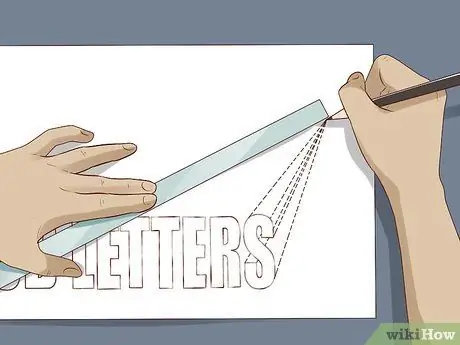
Trinn 2. Velg ønsket vinkel
Sett en "X" i et tomt mellomrom på papiret, i øvre venstre eller høyre hjørne av ordet du opprettet tidligere. Tegn deretter en linje fra bokstavene til "X". Husk også å tegne linjer fra bokstavens hjørner.
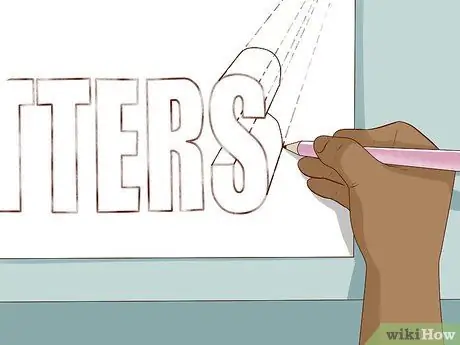
Trinn 3. Lag dimensjonene
Etter å ha tegnet linjen, bruk den som en guide for å lage dristige dimensjoner for bokstaven.

Trinn 4. Fullfør den tredimensjonale bokstaven
Fortsett med trinnene ovenfor til hver bokstav er fullført. I eksemplet ovenfor er tallet “3” den siste bokstaven eller tallet som gir en tredimensjonal effekt. Husk også å slette guidelinjene nøye etter at du har tegnet en enkelt bokstav for å gjøre det lettere for deg å lage en tredimensjonal effekt.
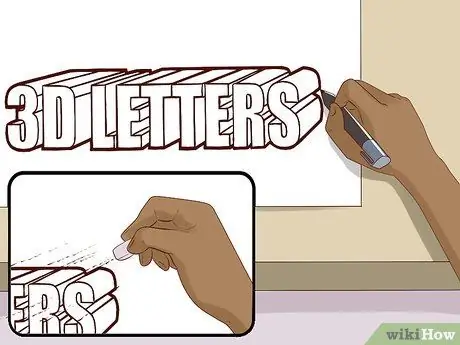
Trinn 5. Gi oversikten
Skissere skriften med en svart penn eller markør, og slett deretter blyantmerker for å rydde opp tegningen. I tillegg må du lage en fet linje på ordets kontur; bruk en penn med stor spiss.
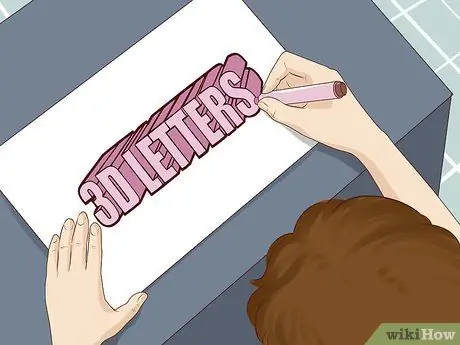
Trinn 6. Farg bokstavene
Bruk en farge med lyse og mørke variasjoner som i illustrasjonen, nemlig lilla og mørk lilla.
Metode 2 av 2: Lage pyramidebrev

Trinn 1. Lag bokstavene
Start med å lage bokstavene du vil ha.
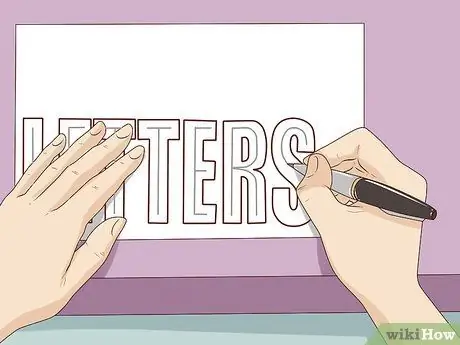
Trinn 2. Skissere de opprettede bokstavene
Gi bokstaven ONE en tynn oversikt.
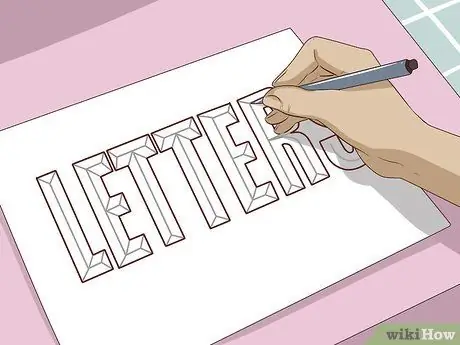
Trinn 3. Koble til alt
Koble den indre enden av bokstaven med hjørnet av linjen rundt den.
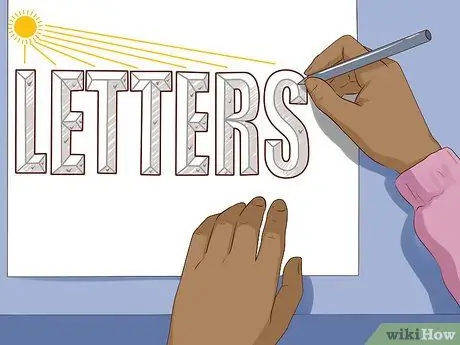
Trinn 4. Gjør lyset
Bestem delen som blir lyskilden. Du kan tegne en sirkel, firkant eller et annet symbol som kan indikere hvor lyskilden kommer fra.
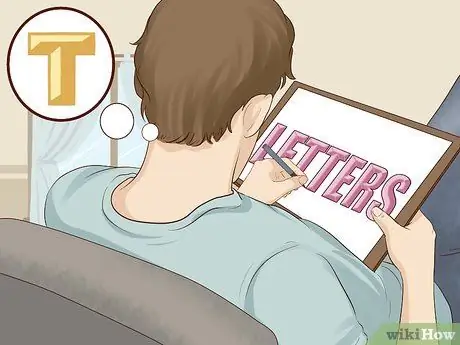
Trinn 5. Gi den en skygge
Tenk deg at du ser på ekte blokkbokstaver. Lag en skygge på den delen av bokstaven som ikke er utsatt for lys.
Tips
- Start med en blyant først, og bruk deretter markeringene til å lage skygger.
- Hvis bokstaven du skriver skal vises på en dataskjerm, bør lyskilden være øverst til venstre. Dette er en regel som alle dataprogrammer prøver å bruke. Hvis lyskilden ikke er øverst til venstre, vil bokstavene se hule ut.
- Prøv å lage forskjellige bokstaver, ord og skygger. Se hvordan det ble!
- Bruk H -blyanten når du tegner bokstaver, slik at du kan slette pekerlinjene og omrisset av bokstavene samtidig.
- Skygge bakgrunnen rundt bokstavene for å få dem til å se penere ut.
- Bruk en blyant først, slik at du kan slette den hvis noe går galt.
- Ikke bruk en markør som er for tykk når du sporer omrissene til bokstavene for ikke å dekke detaljene som er opprettet.






